Word Online'da Sayfa Uçlarını Etkinleştirme veya Devre Dışı Bırakma
Bazen Microsoft Word'de çalışırken bir sayfanın nerede bittiğini ve bir sonraki sayfanın nerede başladığını söylemek zor olabilir. Görünüm türünü değiştirebileceğinizi ve yazdırılan belgenizin nasıl çalışacağını görebilirsiniz, ancak Word Online'da Sayfa Sonları adı verilen ve sayfanın sonunu tanımlayan yatay bir çizgi gösteren başka bir seçenek daha vardır.
Bu yararlı görsel ipucu, belgelerinizi kurmanızı biraz daha kolaylaştırabilir, ancak bunun yolunda ilerlediğini görebilirsiniz. Aşağıdaki eğitimimiz, Word Online'da sayfa sonlarını nasıl etkinleştireceğinizi veya devre dışı bırakacağınızı gösterecek, böylece onları görmek isteyip istemediğinizi seçebilirsiniz.
Word Online'da Sayfa Sonlarını Açma veya Kapatma
Bu makaledeki adımlar Google Chrome'un masaüstü sürümünde gerçekleştirildi, ancak Firefox ve Microsoft Edge gibi diğer masaüstü Web tarayıcılarında da çalışacak. Bu kılavuzdaki adımları tamamladıktan sonra, belgeniz için sayfa sonlarını etkinleştirmiş veya devre dışı bırakmış olacaksınız. Bunlar, bir sayfanın nerede durduğunu ve diğerinin nerede başladığını bildirmek için her sayfanın sonunda görünen yatay çizgilerdir.
Adım 1: https://office.live.com/start/Word.aspx adresinden Word Online'a gidin ve sayfa sonlarını etkinleştirmek veya devre dışı bırakmak istediğiniz belgeyi içeren Microsoft Hesabında oturum açın.
Adım 2: Belgeyi açın.

Adım 3: Pencerenin üst kısmındaki Görünüm sekmesini tıklayın.
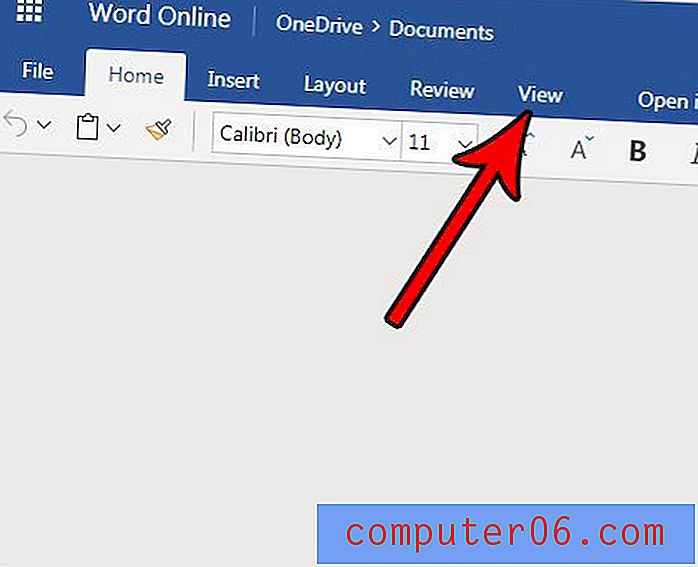
Adım 4: Açmak veya kapatmak için Sayfa Sonları düğmesini tıklayın.
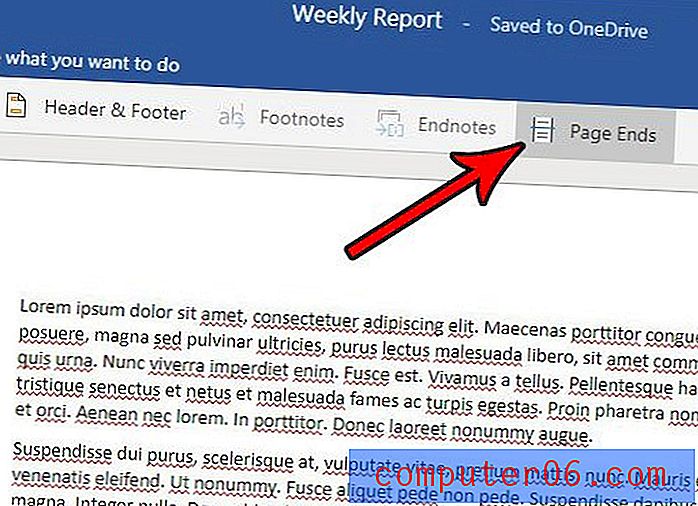
Bu kılavuzda gizlediğimiz veya görüntülediğimiz Sayfa Sonları aşağıdaki resimde tanımlanmıştır.
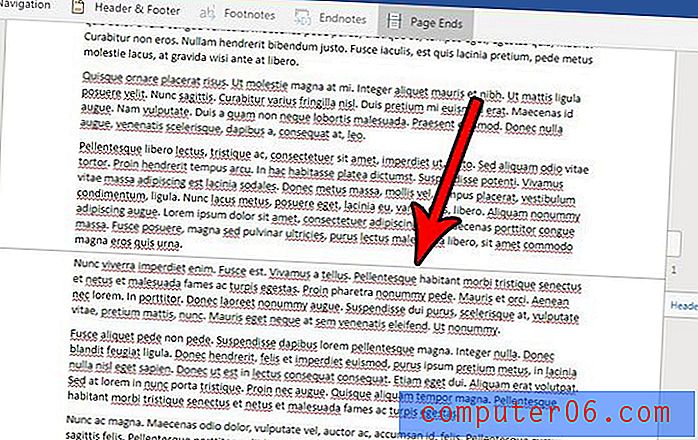
Bunun, sayfanın sonunu tanımlamak için yalnızca görsel bir ipucu olduğunu unutmayın. Bu, belgenizin yazdırılma biçimini veya bu satırlar yazdırılan belgede görünmez.
Legal kağıda veya A4 kağıda yazdırmanız gerekiyor, ancak belgeniz mektup için ayarlanmış mı? Doğru türde kağıda yazdırmak için Word Online'da kağıt boyutunu nasıl değiştireceğinizi öğrenin.



